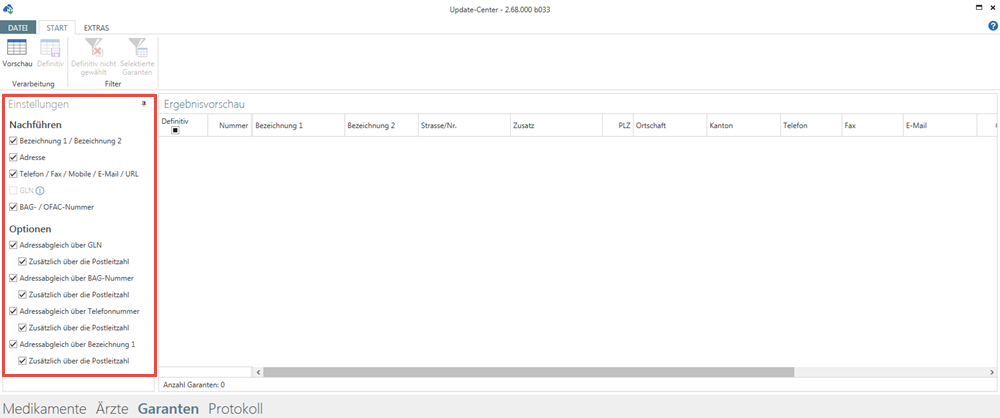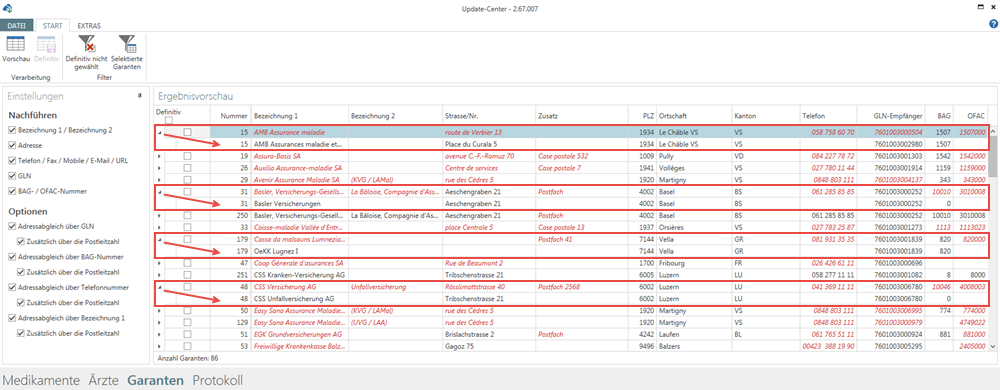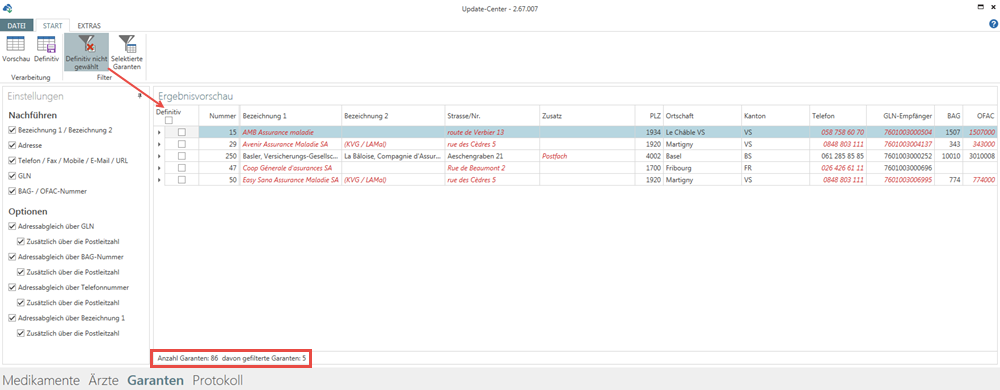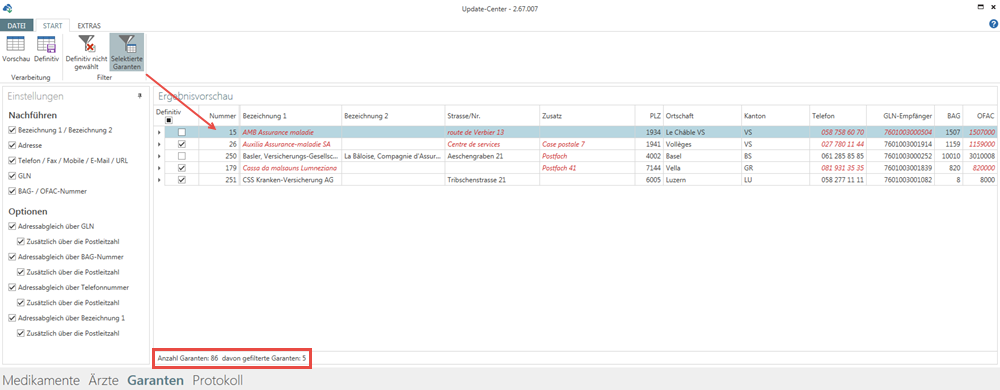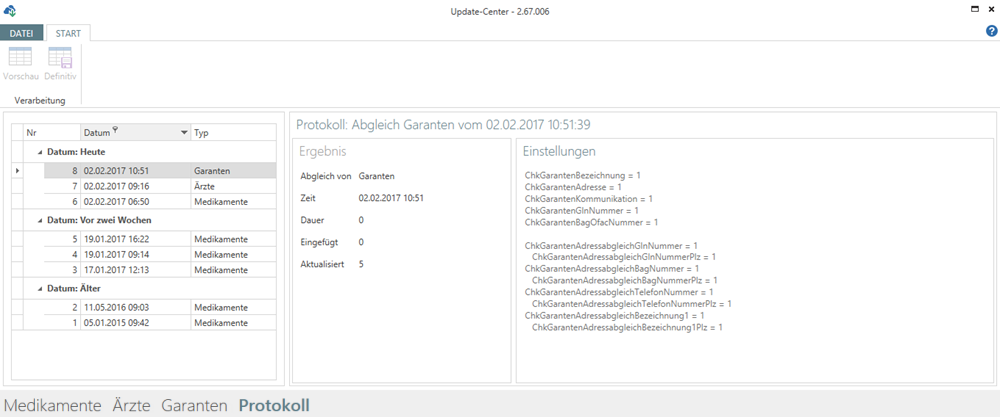MedIndex Online (MIO) - Update Garanten-Stammdaten
Mit MedIndex Online (MIO) können Sie neue Garanten (Krankenkassen und Unfallversicherungen) in Ihre Stammdaten aufnehmen und bestehende aktualisieren. Die Daten stehen online zur Verfügung und entsprechen immer dem aktuellen Stand. Dank dieser Lösung fallen die aufwändigen und datenintensiven MedIndex-Updates weg.
|
Dieses Thema enthält: |
Update Garanten-Stammdaten einrichten
Bevor ein Update Ihrer Garanten-Stammdaten erfolgen kann, muss Ihr Systemadministrator vitomed (SA) gewisse Einstellungen festlegen, welche als Vorlage für die Durchführung des Updates gelten.
|
1. |
Update-Center im Navigationspunkt Garanten öffnen; der Bereich Ergebnisvorschau ist leer, solange die Vorschau nicht gestartet wurde: |
||
|
2. |
Mit den folgenden Optionen bestimmen Sie, welche Werte nachgeführt werden sollen, indem Sie die entsprechende Checkbox aktivieren: Bezeichnung 1/Bezeichnung 2 Adresse Telefon/Fax/Mobile/E-Mail/URL GLN
BAG-/OFAC-Nummer |
||
|
3. |
Mit den folgenden Checkboxen definieren Sie, wie der Adressabgleich vorgenommen werden soll, indem Sie die entsprechende Checkbox aktivieren. Die Reihenfolge entspricht der Priorität: zuerst erfolgt der Abgleich über die EAN (GLN); falls nicht möglich über die BAG(BSV)-/OFAC-Nummer; falls auch nicht möglich über Name/Vorname/Postleitzahl; falls immer noch nicht möglich über die Bezeichnung1: Adressabgleich über GLN Adressabgleich über BAG-Nummer Adressabgleich über Telefonnummer Adressabgleich über Bezeichnung1 Zusätzlich über die Postleitzahl (bei allen Adressabgleich-Arten): kann wichtig sein, wenn es um Versicherungen mit Geschäftsstellen geht. |
||
|
4. |
Schliessen Sie das Update-Center. |
|
|
Im Bereich Ergebnisvorschau können Sie das Layout bearbeiten. |
Update Garanten-Stammdaten durchführen
Beim Garanten-Update werden alle Garanten in den Stammdaten (VM12) auf Aktualisierungen geprüft und in der Übersicht als Vorschau angezeigt. Mit der definitiven Verarbeitung führen Sie diese Daten im Stamm nach.
Voraussetzung: Ihr Systemadministrator vitomed (SA) hat das Update Garanten-Stammdaten eingerichtet.
|
1. |
Öffnen Sie das Update-Center über ? im vitomed-Hauptmenü. |
|
2. |
Klicken Sie den Navigationspunkt Garanten. |
|
3. |
Klicken Sie Vorschau im Menüband. |
|
4. |
Unterhalb der Vorschau sehen Sie die Anzahl Garanten; diese werden verarbeitet, wenn Sie das Update durchführen. Zusatzzeile aufklappen: zeigt die aktuell im Garantenstamm hinterlegten Daten. |
|
5. |
Wenn Sie einen Garanten mit diesem Update nicht verarbeiten möchten, deaktivieren Sie die Checkbox in der Spalte Definitiv auf der entsprechenden Zeile. |
|
6. |
Wenn Sie mehrere Garanten von dieser Verarbeitung ausgeschlossen haben und prüfen möchten, welche dies sind, klicken Sie Definitiv nicht gewählt im Menüband, worauf die Anzeige gefiltert wird: |
|
7. |
Um die Checkbox Definitiv bei allen Artikeln dieser Vorschau zu aktivieren bzw. zu deaktivieren, aktivieren Sie die Checkbox Definitiv in der Spaltenüberschrift. Mit jedem Klick werden entweder alle darunter liegenden Checkboxen aktiviert oder deaktiviert. |
|
8. |
Durch einfaches Anklicken können Sie einen Garanten selektieren; mehrere einzelne Einträge können Sie zusammen mit der Ctrl-Taste auswählen. |
|
9. |
Um die Verarbeitung zu starten, klicken Sie Definitiv im Menüband. Ergebnis: zeigt, welche (Garanten) wann (Datum/Zeit) und wie viele (5) Einträge aktualisiert wurden; Einstellungen: aktivierte Checkboxen werden mit 1, deaktivierte mit 0 protokolliert. So können Sie nachvollziehen, welches Update mit welchen Einstellungen durchgeführt wurde. |
|
|
Falls Sie die Vorschau bereits aufbereitet haben, danach aber noch Checkboxen (de-)aktivieren, wird die Vorschau gelöscht und Sie müssen diese erneut erstellen. Im Update-Center werden nur Daten angezeigt, welche mit den Daten in MIO geprüft werden konnten: schwarz wenn identisch, rot/kursiv wenn für das Update vorgeschlagen. Daten, welche in Ihren Stammdaten existieren, nicht aber in MIO, werden nicht angezeigt. |